Hur hittar jag datorns IP adress i Nätverket med Windows 11
Allt som är uppkopplat mot nätverket får en IP adress. Datorn, telefonen, surfplattan och enheter för det smarta hemmet. Ibland kan det vara bra att ta reda på vilken IP adress jag använder. Hur hittar jag t ex datorns IP adress i nätverket. Det finns lite olika sätt men det absolut enklaste är genom några klick i Windows 11.
Hitta IP adressen via Nätverk och Internet i Windows 11
Längst ner till höger i Windows 11 finns ett f’lt med ikoner. Beroende på om jag är uppkopplad via Wifi eller ethernetkabel visas en Wifi ikon eller en dator med kabel. I bilden nedan är jag uppkopplad med Wifi. Högerklickar jag nu på symbolen får jag upp meny där det står Nätverks- och Internetinställningar.
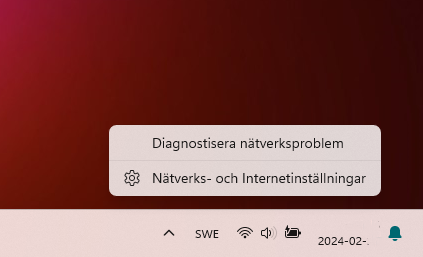
Klickar jag nu på Nätverks- och Internetinställningar får jag upp nedan bild. Här kan jag se en text med namnet Egenskaper.
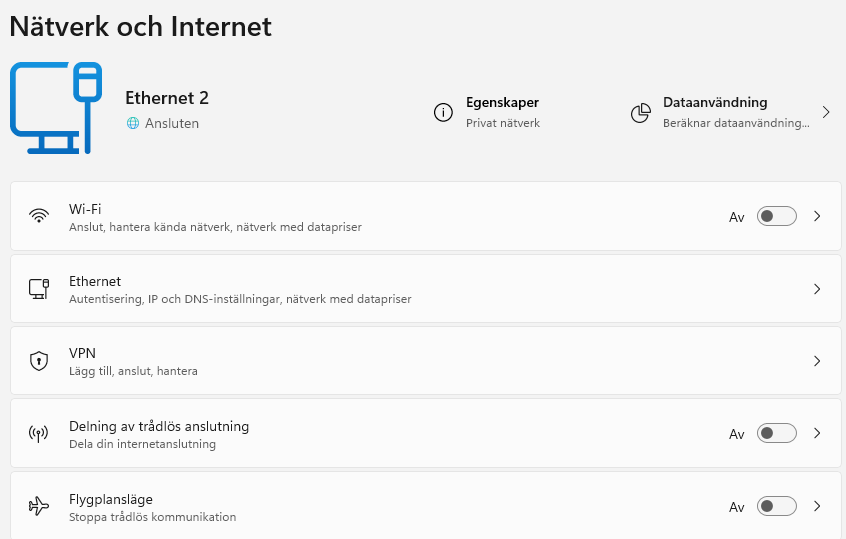
Klickar jag nu på Egenskaper får jag upp all information om nätverket.
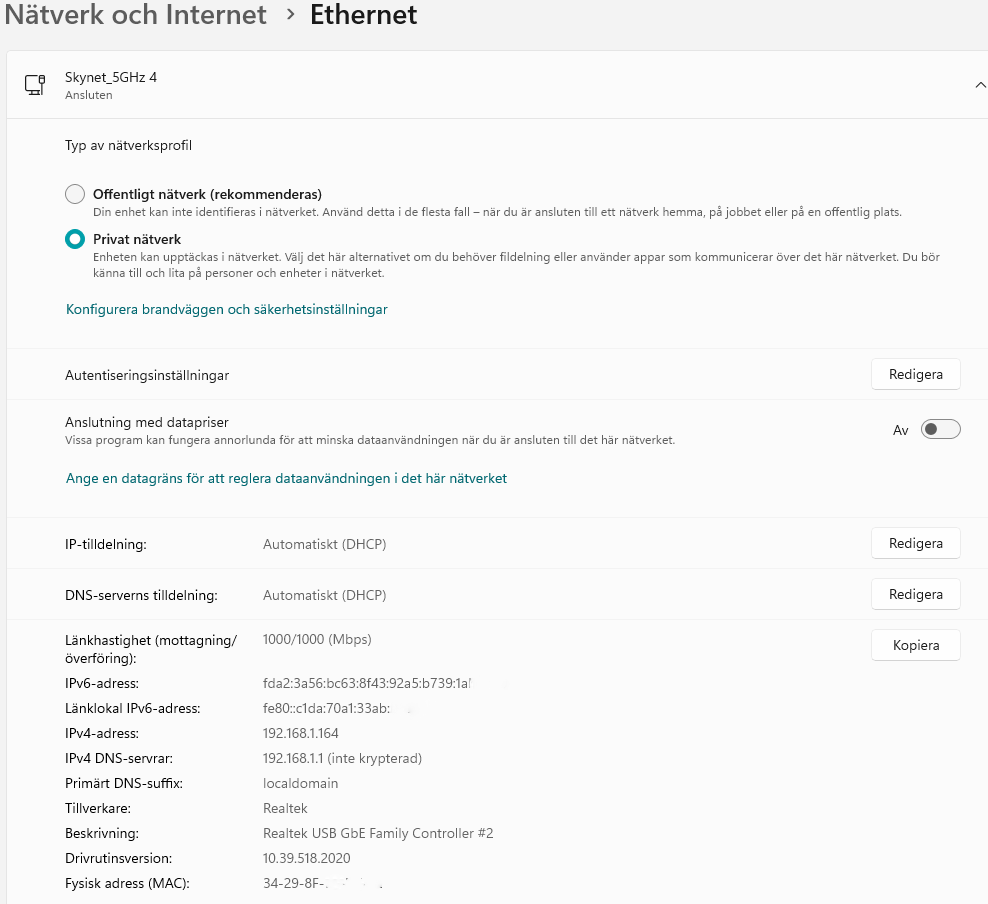
Här ser jag nu en text med IPv4-adress: 192.168.1.164. 192.168.1.164 är min IP adress som Routern har tilldelat min dator.
Andra sätt hur jag hittar datorns IP adress
Det finns några andra sätt att hitta datorns IP adress i nätverket och det är t ex genom Windows kommandotolk. Jag klickar på Windows start ikonen och skriver CMD. Öppnar Kommandotolken och skriver IPCONFIG. Då får jag upp samma info som ovan exempel via Nätverks- och Internetinställningar. För att avsluta kommandotolken skriver jag exit och sedan enter.
Ett annat sätt är att logga in i Router och leta reda på IP adressen som är knuten till datorn.
Länk till hur hittar jag Datorns specifikationer: Hur hittar jag datorns specifikationer i Windows 11
Länk till adressen till routern: 192.168.1.1 eller 192.168.0.1 brukar vara Routerns IP-adress
Länk till: Hur styr jag färgerna på datorns fläkt, minne och kylare med Asus
Läs mer om mitt hemmanätverk: Hemmanätverk
